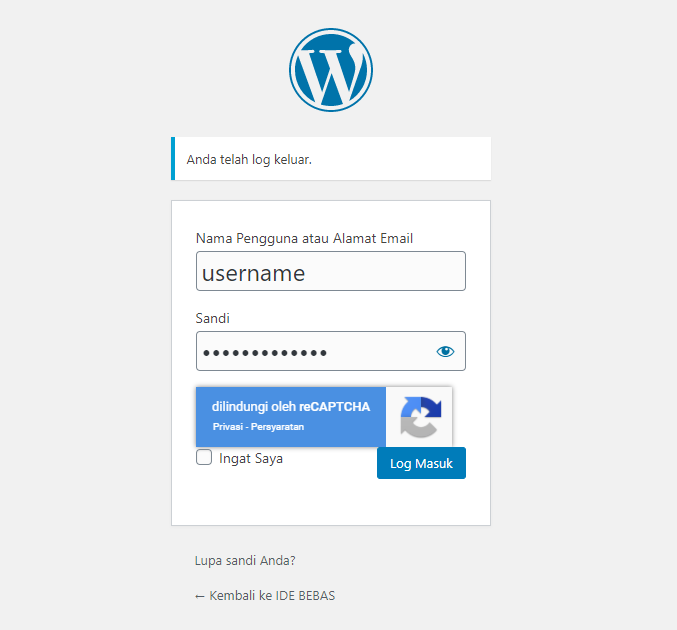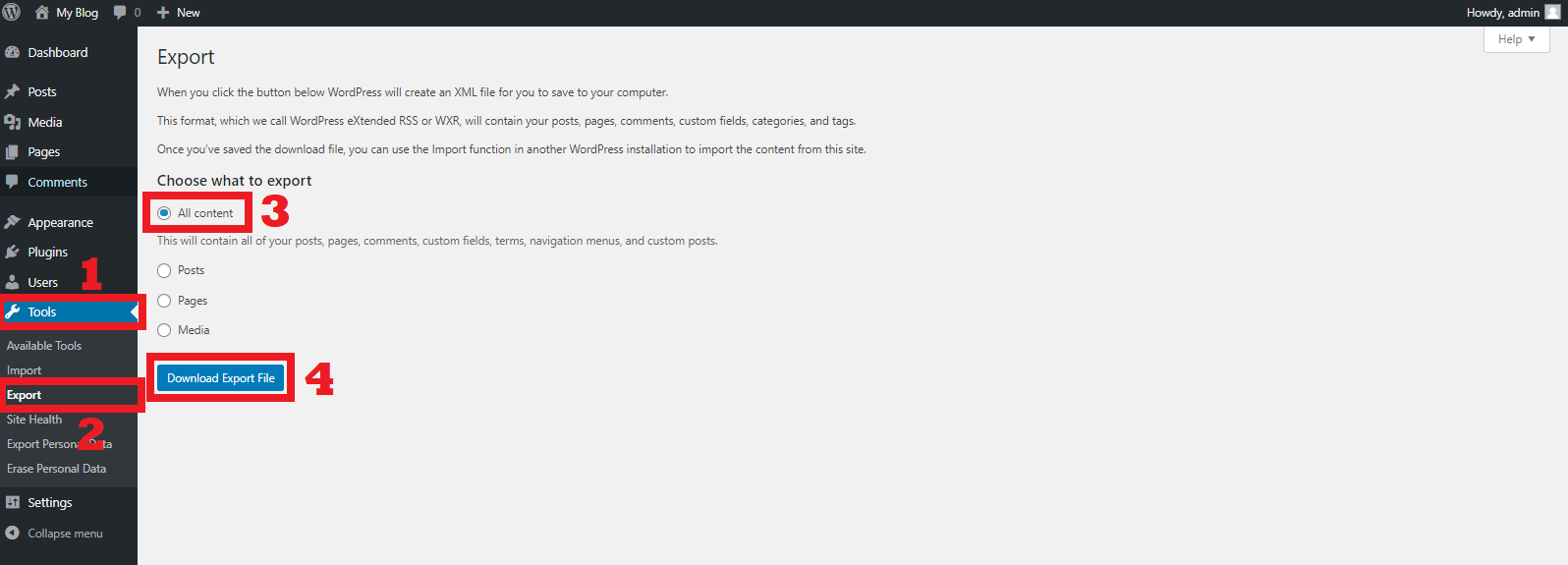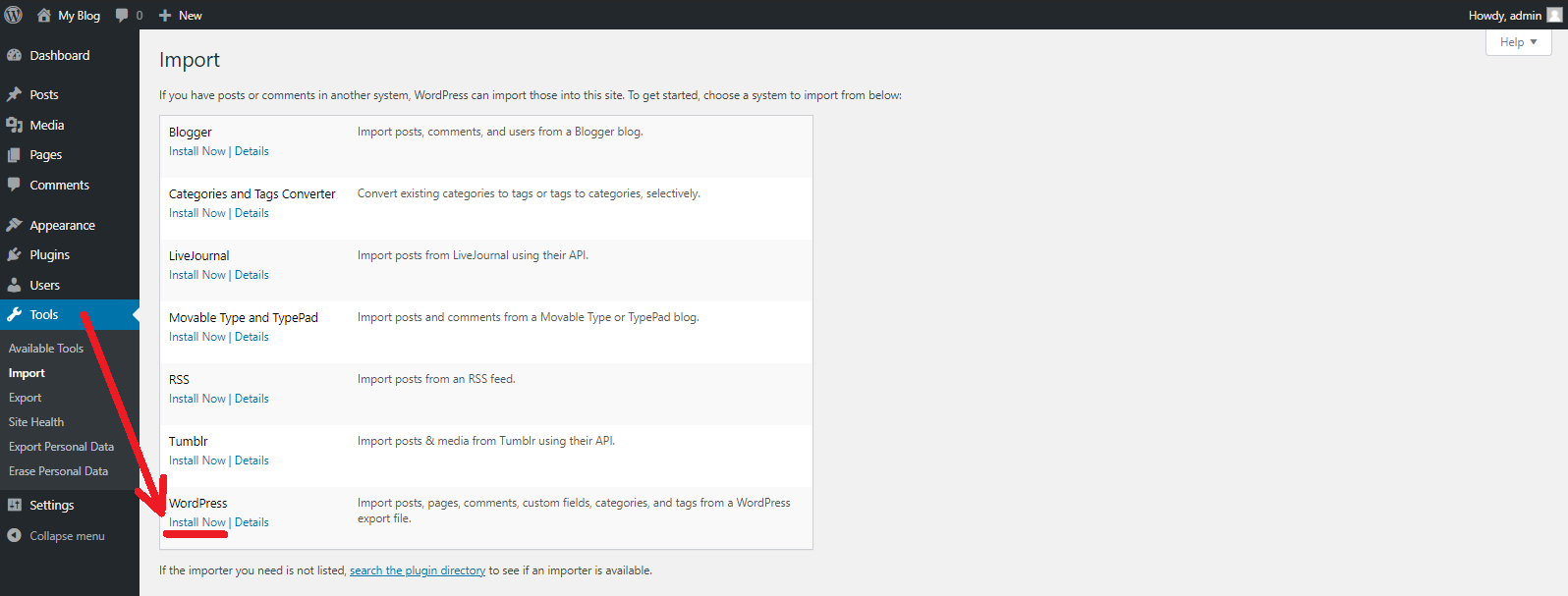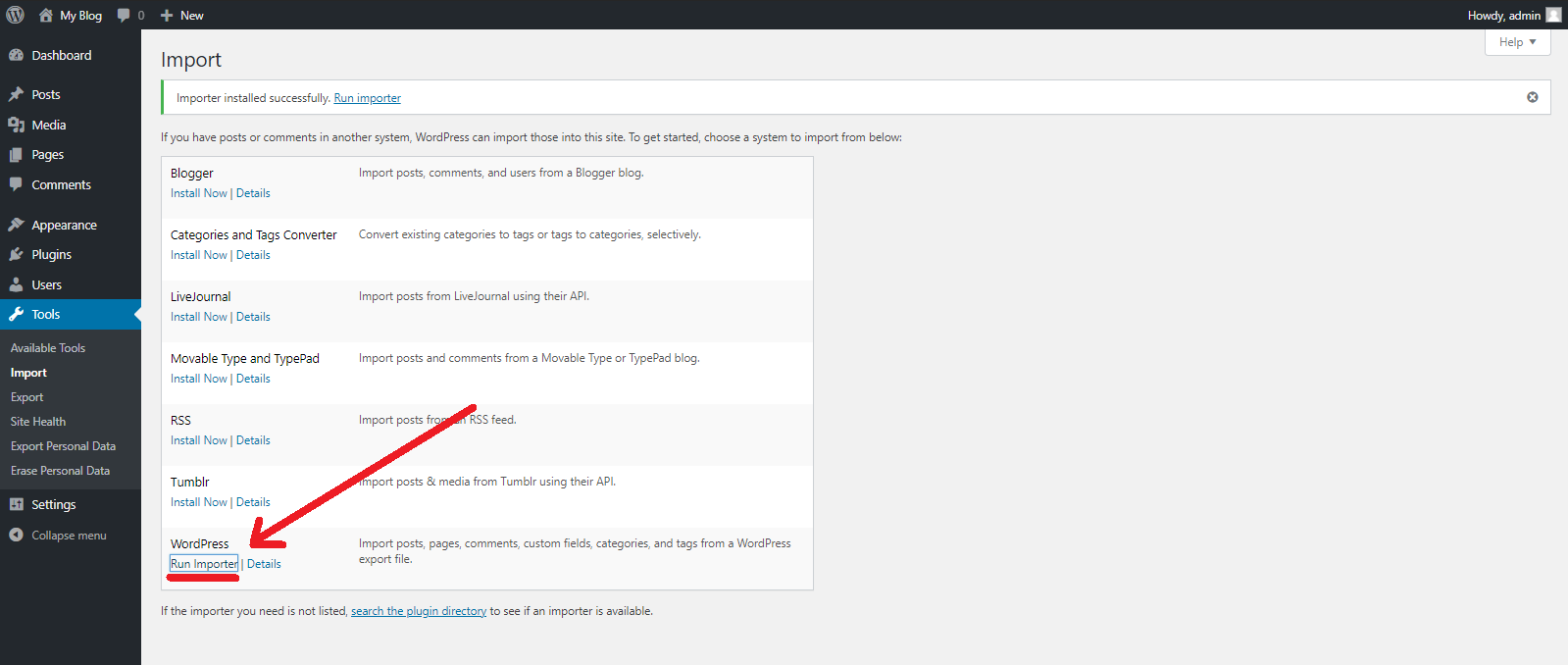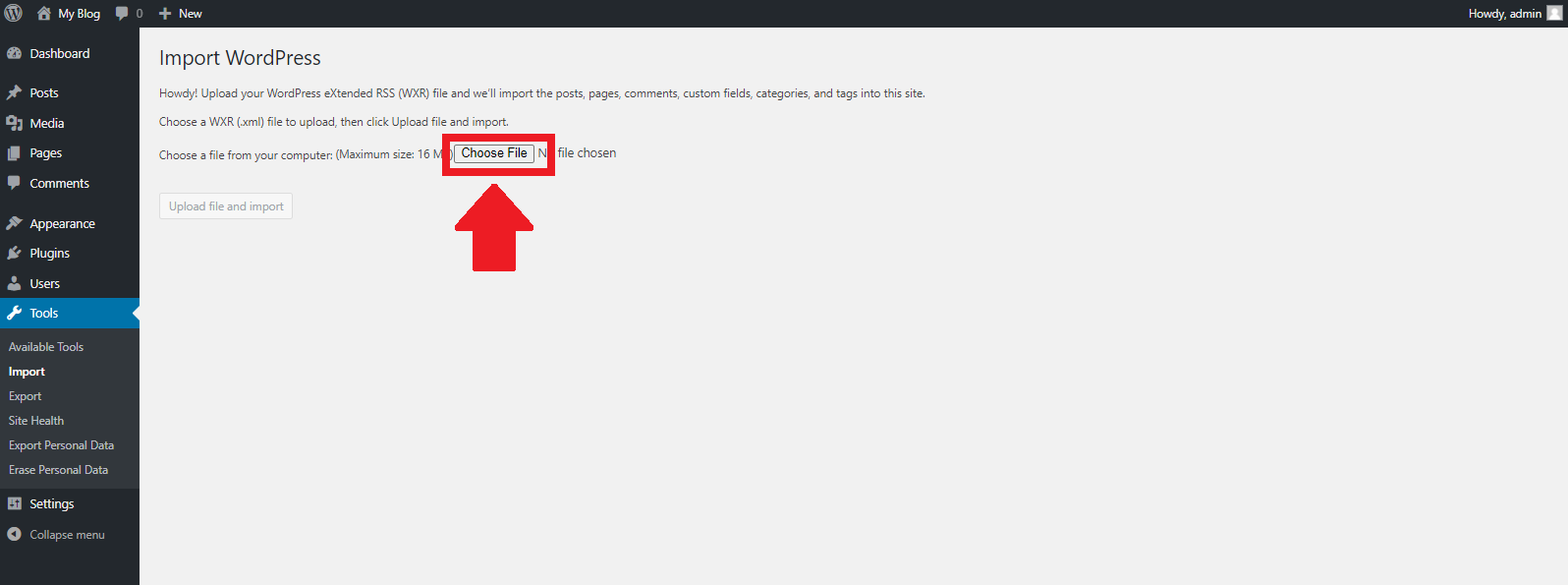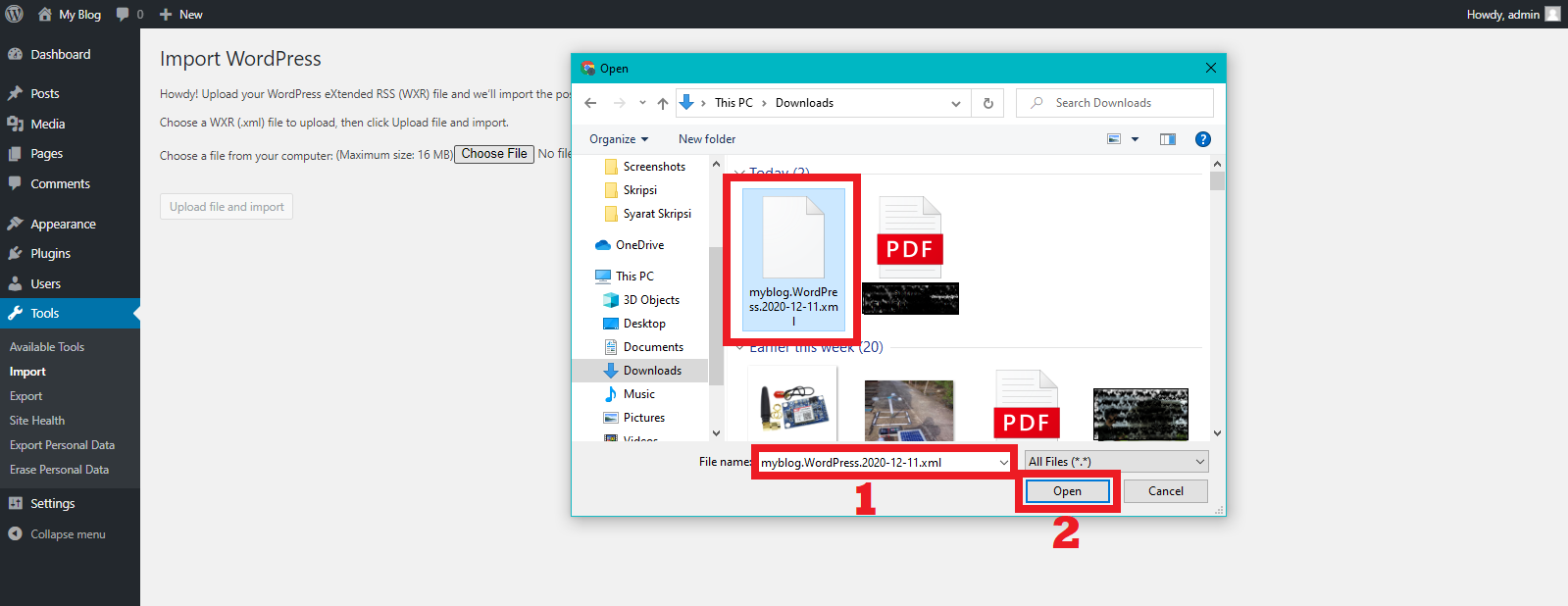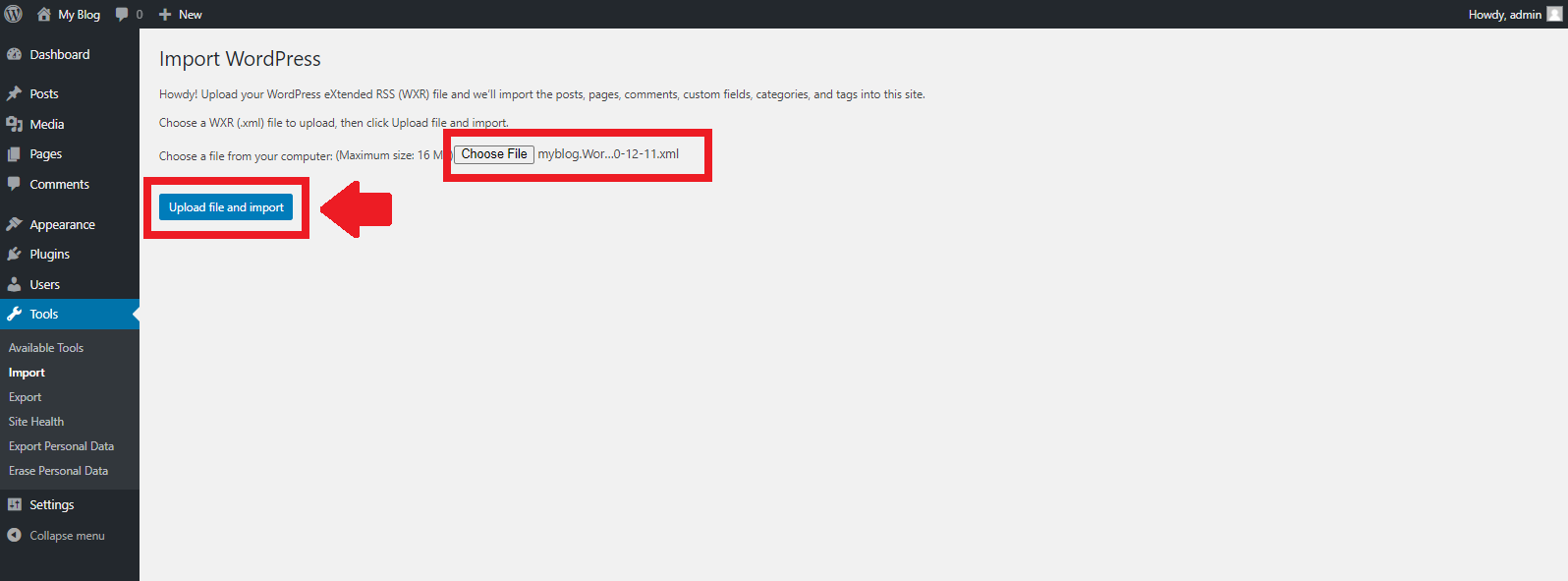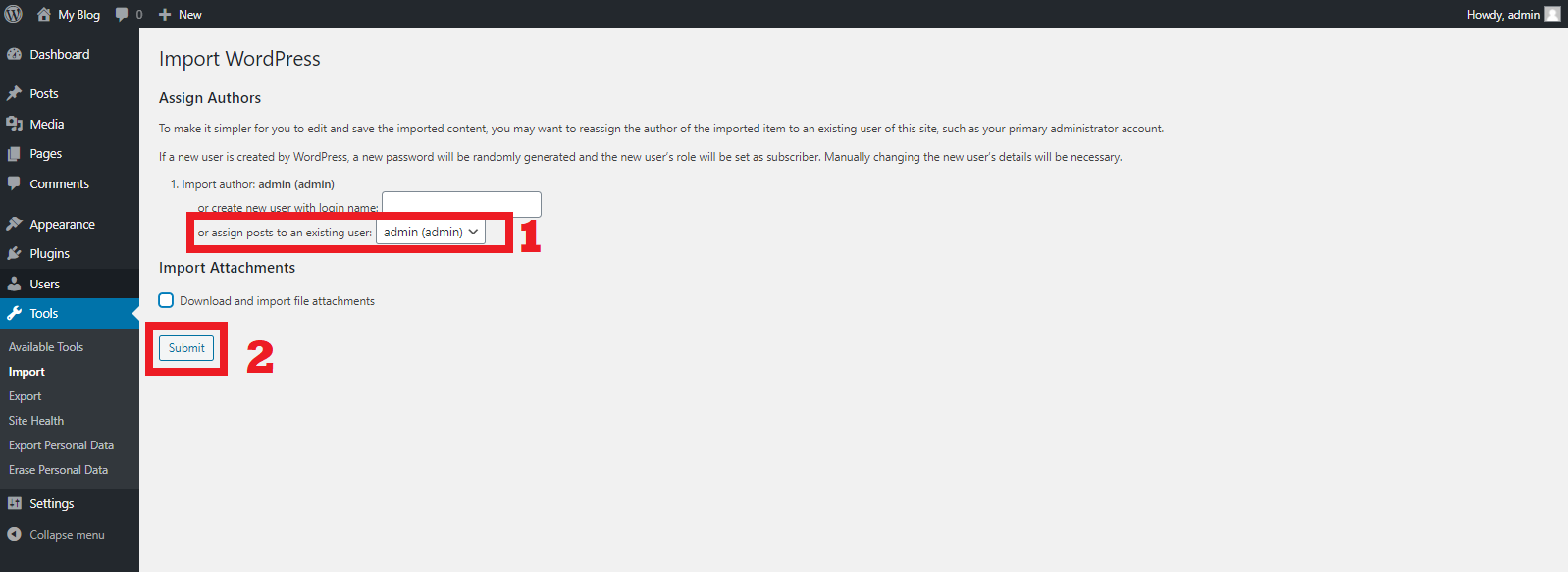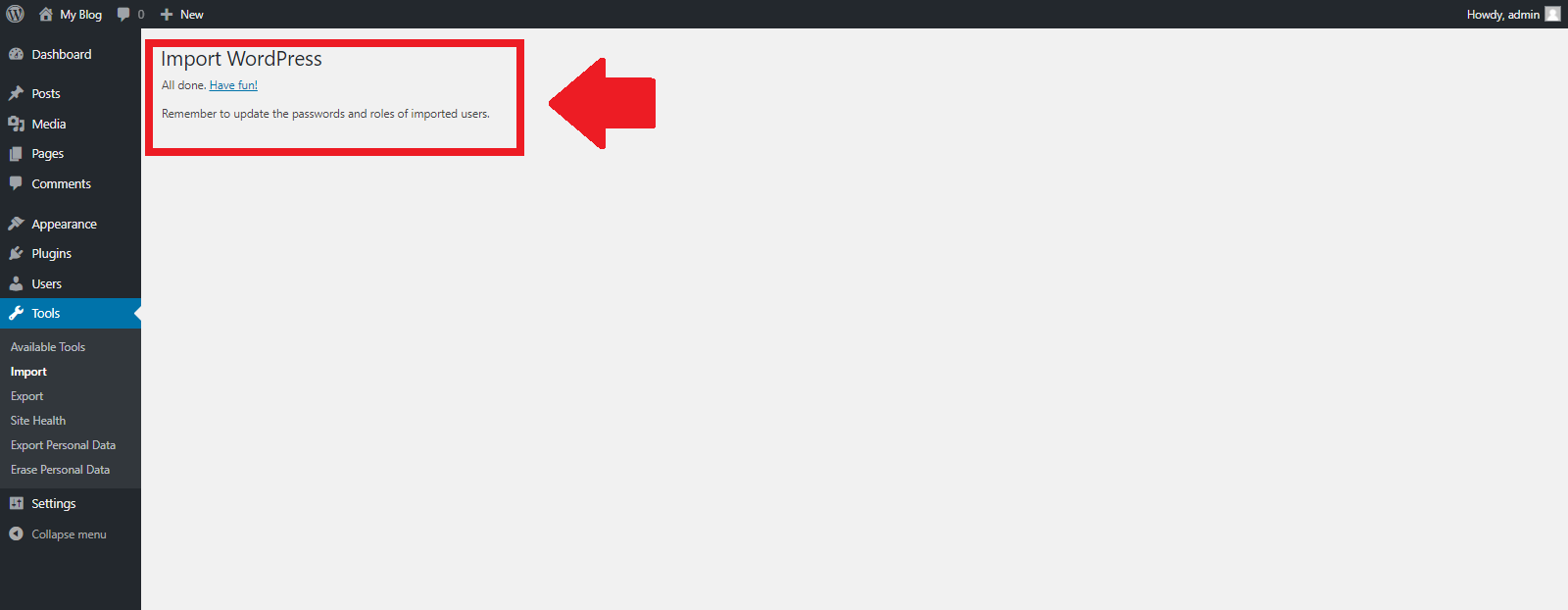Cara Mengimport/Export Postingan Antar WordPress
Rizky 15 September 2013
Wordpress merupakan CMS yang memiliki fitur lengkap, oleh sebab itu pengguna akan dengan mudah mengoperasikannya. Ada kemudahan tersendiri dalam melakukan import maupun export postingan/pages/media pada CMS ini. Berikut cara Import dan Export Postingan antar Wordpress.
Daftar Isi
Cara Import/Export Wordpress
Ada dua tahap untuk melakukan perpindahan postingan/page/media antar wordpress. Tahap satu meliputi cara Export dan tahap dua meliputi cara Import.
Tahap 1: Export Data Wordpress
Hal pertama yang harus dilakukan jika ingin memindahkan postingan/page/media antar wordpress adalah mengexportnya terlebih dulu. Setelah itu mendownloadnya pada komputer lokal anda. Berikut langkah-langkah export postingan/page/media pada wordpress.
-
Login ke dashboard Wordpress dengan domain pertama anda (contohdomain1.com).
![Halaman Login Wordpress.png]()
-
Pilih menu Tools > Export. Kemudian akan ada konfigurasi lebih lanjut, pilih All Content untuk mendownload semua konten wordpress lalu klik Download Export File.
![Export Data Wordpress]()
-
Tunggu hingga proses download data wordpress selesai.
Tahap 2: Import Data Wordpress
Hal kedua yang harus anda lakukan adalah mengupload data (import postingan/page/media wordpress). Berikut cara Import postingan/page/media pada wordpress.
-
Login ke dashboard Wordpress dengan domain pertama anda (contohdomain2.com).
![Halaman Login Wordpress.png]()
-
Pilih menu Tools > Import, setelah itu muncul beberapa platform yang ingin anda pilih. Pada bagian ini, anda harus menginstall dahulu platform yang ingin dipilih. Silahkan klik Install Now di bawah pilihan Wordpress.
![Install Wordpress Import]()
-
Setelah proses instalasi selesai, maka tombol Install Now akan berubah menjadi Run Importer. Silahkan klik tombol Run Importer.
-
Klik tombol Choose File disebelah kanan untuk memilih file wordpress yang sudah di export sebelumnya.
![Upload Data Wordpress]()
-
Pilih file wordpress yang sudah di export, lalu klik Open.
![Pilih Data Wordpress]()
-
Setelah memilih file, klik tombol Upload file and import.
![Tombol Upload]()
-
Konfirmasi import database dengan mengklik tombol Submit pada halaman Import Wordpress.
![Konfirmasi Import Wordpress]()
-
Tunggu hingga proses import data wordpress selesai. Jika sudah selesai maka akan ada pemberitahuan seperti berikut.
![Proses Import Wordpress Selesai]()
Penutup
Proses import/export postingan/page/media wordpress sudah berhasil dilakukan, silahkan akses website wordpress anda pada browser. Jika ada pertanyaan tentang artikel Cara Import/Export Postingan pada Wordpress, silahkan hubungi staf Indowebsite.